Efnisyfirlit
Ef þú ert að leita að Excel COUNTIF mörgum viðmiðum með mismunandi dálki , þá ertu á réttum stað. Þegar við notum Excel þurfum við oft að nota COUNTIF aðgerðina í mismunandi tilgangi, en oftast til að telja gögn. Í þessari grein munum við reyna að ræða Excel COUNTIF mörg skilyrði með mismunandi dálki.
Sækja æfingarvinnubók
COUNTIF fyrir mörg skilyrði. xlsx2 leiðir til að nota COUNTIF fyrir margar viðmiðanir með mismunandi dálki í Excel
Excel býður upp á 2 leiðir til að nota COUNTIF aðgerðina fyrir marga dálka með mismunandi viðmið.
1. Margfeldi skilyrði af OR-gerð
Við getum notað COUNTIF fyrir mörg viðmið af OR gerð.
1.1. Notkun tveggja COUNTIF aðgerða
Við getum notað mörg viðmið sem eru aðallega EÐA gerð með hjálp COUNTIF fallsins .
Við skulum reyna að komdu að því hversu margar vörur eru með verð sem er hærra en $100 eða meira magn framleitt en 1000 í G5 hólfinu.
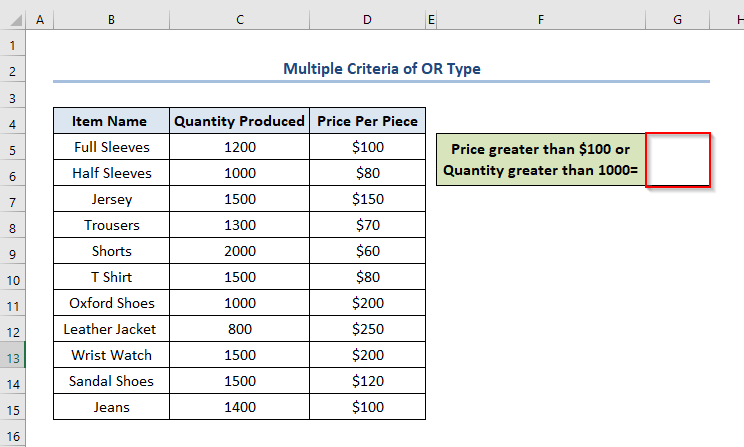
Við getum notað tvö COUNTIF föll saman til að fullnægja tveimur skilyrðum vandamálsins okkar..
Fyrst skaltu skrifa formúluna í G5 reitinn.
=COUNTIF(D5:D15,">100")+COUNTIF(C5:C15,">1000") Hér vísar D5:D15 til Verð á stykki og C5:C15 vísar til framleitt magn .
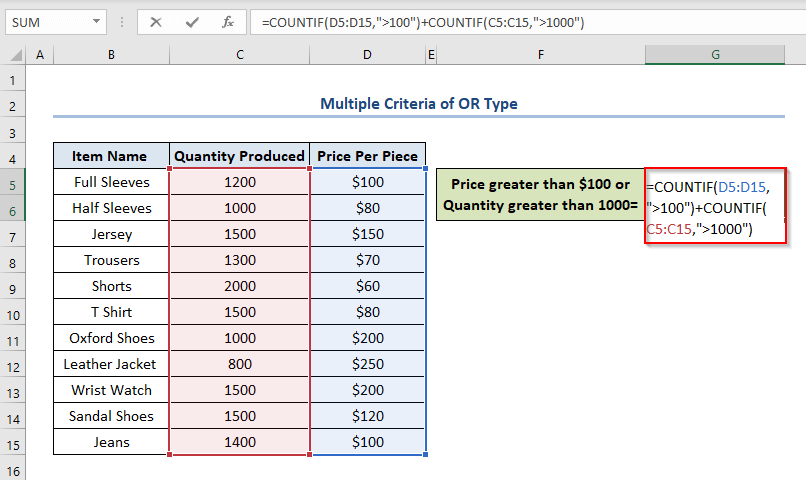
Í öðru lagi, ýttu á ENTER til að fá úttakið sem 13 .
Svo,hér erum við með 13 vörur með hærra verði en $100 eða meira framleitt magn en 1000 .
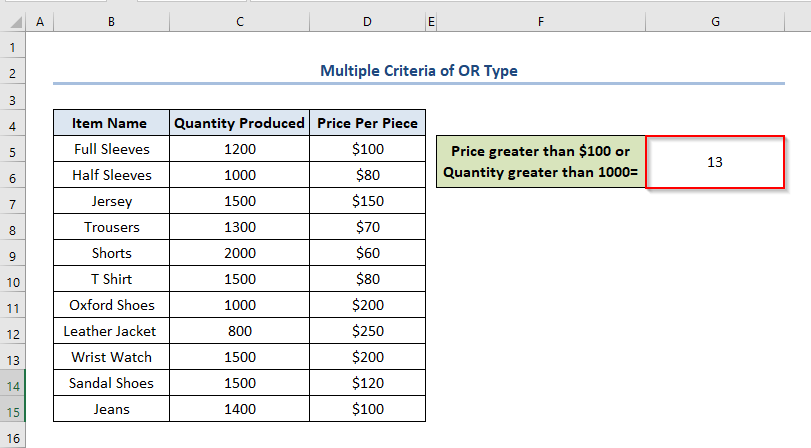
Athugið: Ef við höfum mörg viðmið í sama dálki er ferlið það sama.
Til dæmis, til að finna út fjölda vara með minna verð en $100 eða meira en $200 , formúlan verður í G5 hólfinu.
=COUNTIF(D5:D15,"200") Lesa meira: COUNTIF á milli tveggja gilda með mörgum skilyrðum í Excel
1.2. Notkun SUMPRODUCT aðgerðina
Við getum líka notað SUMPRODUCT aðgerðina til að nota mörg skilyrði.
1.2.1. Mörg skilyrði fyrir mismunandi dálka
Nú, ef við höfum mörg viðmið af EÐA gerð, og mismunandi dálka, getum við notað tvær SUMVARA aðgerðir til að finna það.
Til dæmis, til að finna út fjölda vara með hærra verði en $100 eða meira magn en 1000 skaltu fyrst skrifa formúluna í G7 hólf eins og þetta.
=SUMPRODUCT(--((D5:D15)>100))+SUMPRODUCT(--((C5:C15)>1000)) 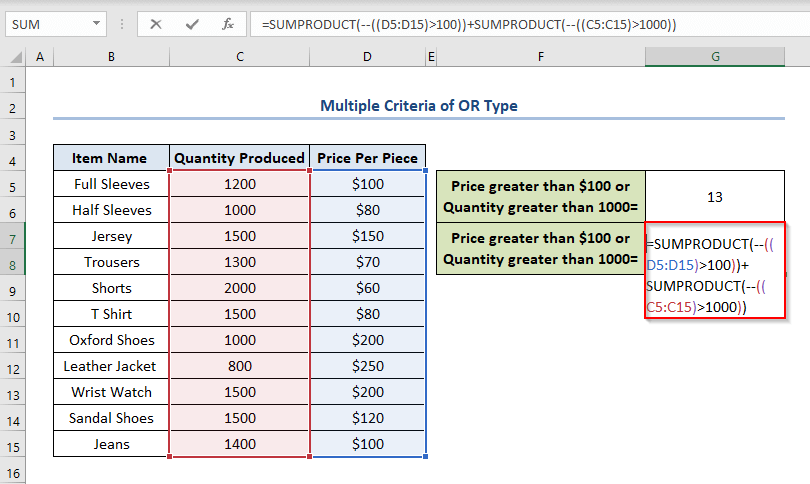
Í öðru lagi skaltu ýta á ENTER .
Hér höfum við 13 vörur með hærra verði en $100 eða meira framleitt magn en 1000 .
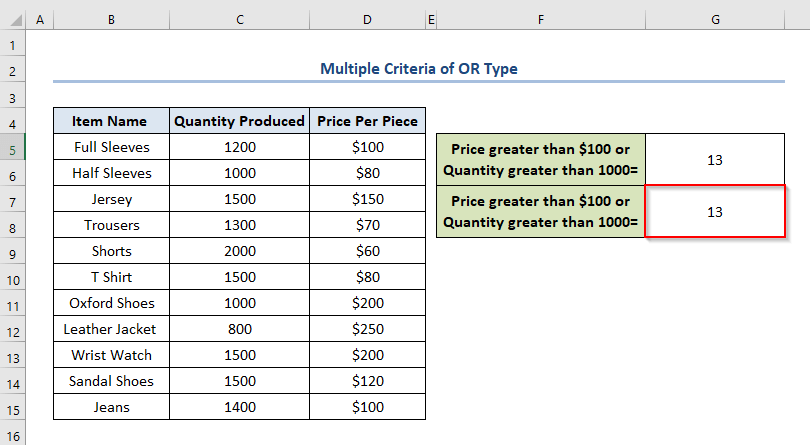
Lesa meira: Hvernig á að nota SUM og COUNTIF fyrir margar viðmiðanir í Excel
1.2.2. Margfeldi skilyrði sama dálks
Ef við höfum margar viðmiðanir í sama dálki , til dæmis, til að finna útfjölda vara með verð minna en $100 eða hærra en $200 , getum við annað hvort notað samsetningu SUMPRODUCT og COUNTIF aðgerða .
Fyrst skaltu skrifa formúluna í G9 hólfið svona.
=SUMPRODUCT(COUNTIF(D5:D15,{"200"})) 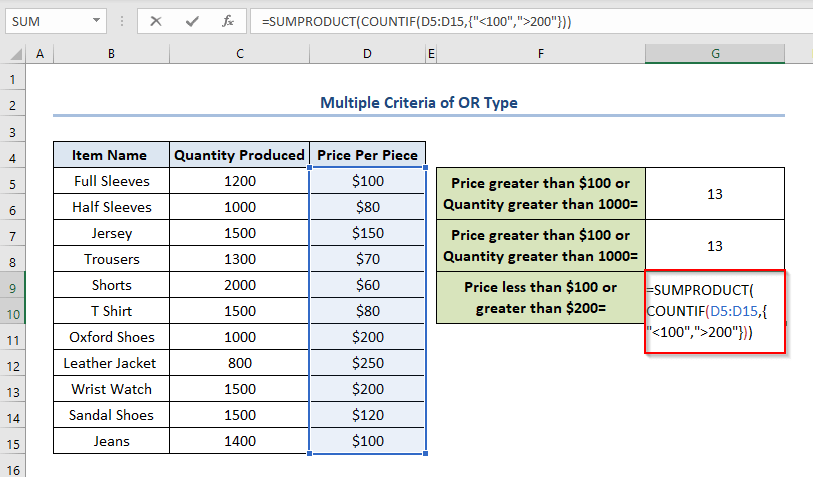
Í öðru lagi skaltu ýta á ENTER .
Að lokum munum við fá úttakið sem 5 .
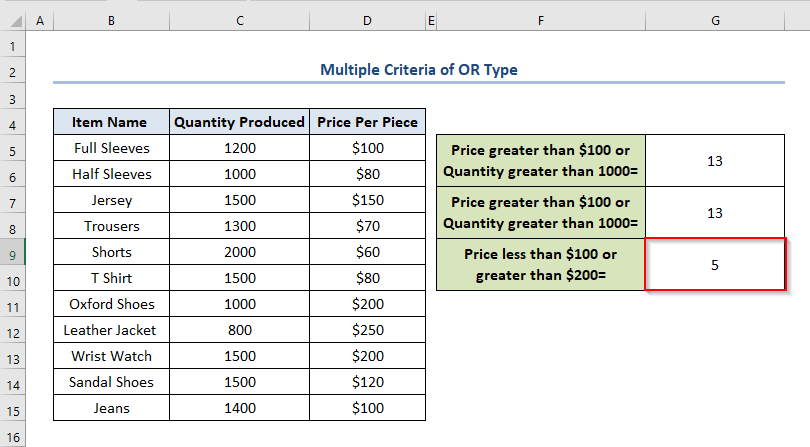
Sjáðu, við höfum 5 vörur með verð lægra en $100 eða hærra en 200 .
Lesa meira: COUNTIF með mörgum Viðmið í mismunandi dálkum í Excel
2. Margfeldi viðmiðanir af OG Tegund
Nú skulum við reyna annan annan hlut. Við skulum reyna að komast að því hversu margir hlutir eru með verð hærra en $100 og meira magn en 1000 . Við getum fundið það út með þessum tveimur leiðum.
2.1. Með því að nota COUNTIFS aðgerðina
Segjum að við þurfum að finna verð sem er meira en $100 og magn meira en 1000 í G6 hólfinu.
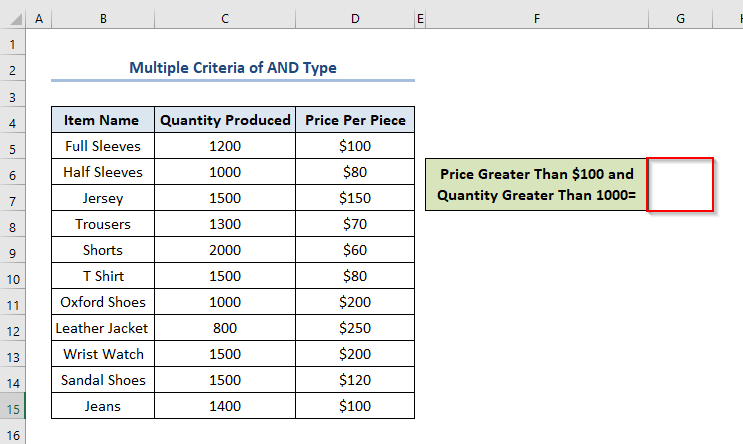
Fyrst skaltu skrifa formúluna í G6 hólfið svona.
=COUNTIFS(D5:D15,">100",C5:C15,">1000") Hér vísar D5:D15 til Verð á stykki og C5:C15 vísar til framleitt magn .
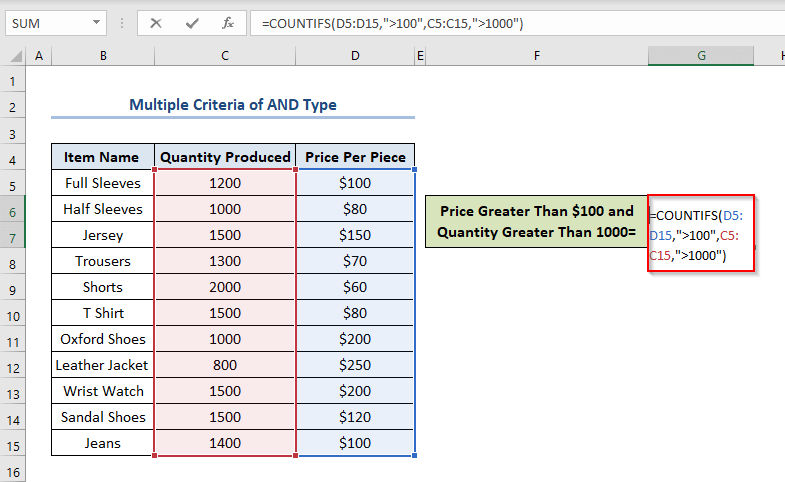
Í öðru lagi, ýttu á ENTER til að fá úttakið sem 3 .
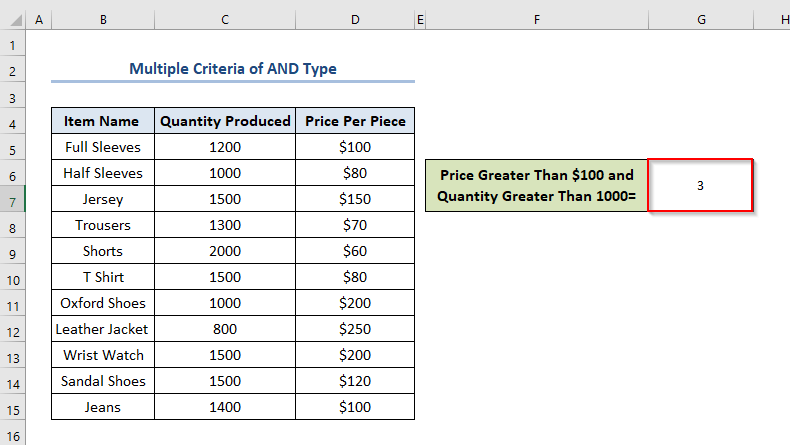
Sjáðu, við höfum 3 vörur með hærra verði en $100 og framleitt magn meira en 1000 .
Athugið: Ef þú ert með margar viðmið af OG gerð, ení sama dálki er ferlið það sama.
Til dæmis, til að finna út fjölda vara með verð hærra en $100 og minna en 200$ , formúlan verður í G6 hólfinu svona.
=COUNTIFS(D5:D15,">100",D5:D15,"<200")
2.2. Að nota SUMPRODUCT aðgerðina
Í þetta skiptið munum við aftur finna út fjölda vara með hærra verð en 100 og magn meira en 1000 , en með SUMPRODUCT () fall.
Í fyrsta lagi skaltu skrifa formúluna í G8 hólfið svona.
=SUMPRODUCT(((D5:D15)>100)*((C5:C15)>1000)) 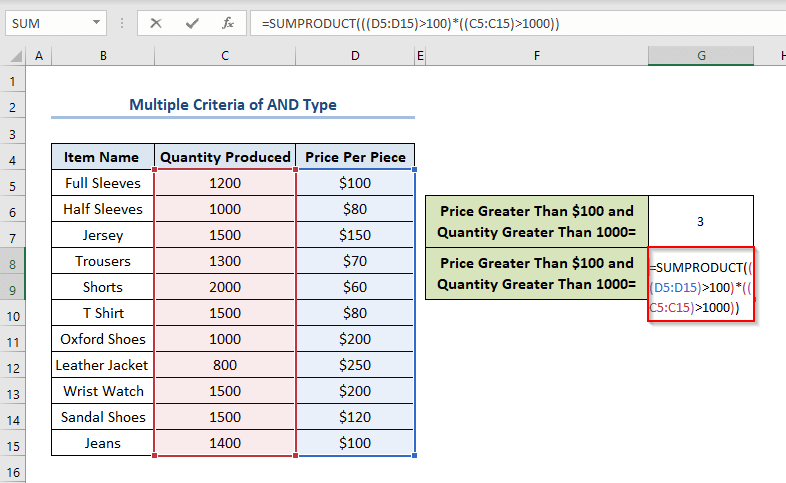
Í öðru lagi skaltu ýta á ENTER og fá úttakið sem 3 .
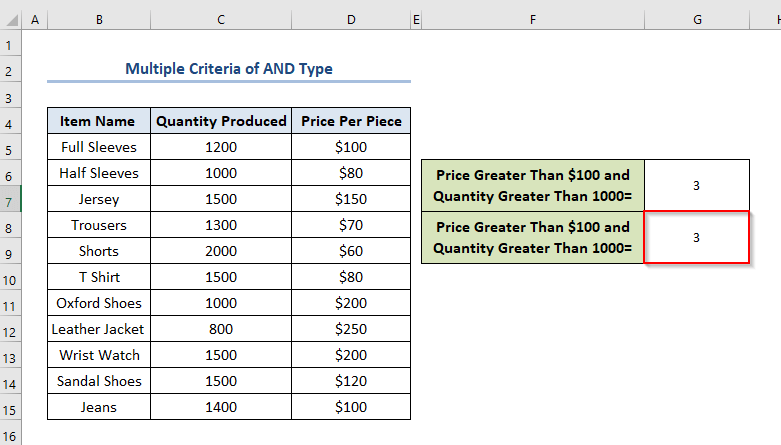
Lesa meira: Excel COUNTIF aðgerð með mörgum skilyrðum & Dagabil
COUNTIF af stökum viðmiðum í einum dálki í Excel
Við getum líka notað COUNTIF fallið til að viðhalda einni viðmiðun í einum dálki.
Segjum að í eftirfarandi gagnasafni viljum við komast að hlutum með verð jafnt og $200 í G6 reitnum.
Skrifaðu fyrst formúluna í G6 hólfinu svona.
=COUNTIF(D6:D15,200) 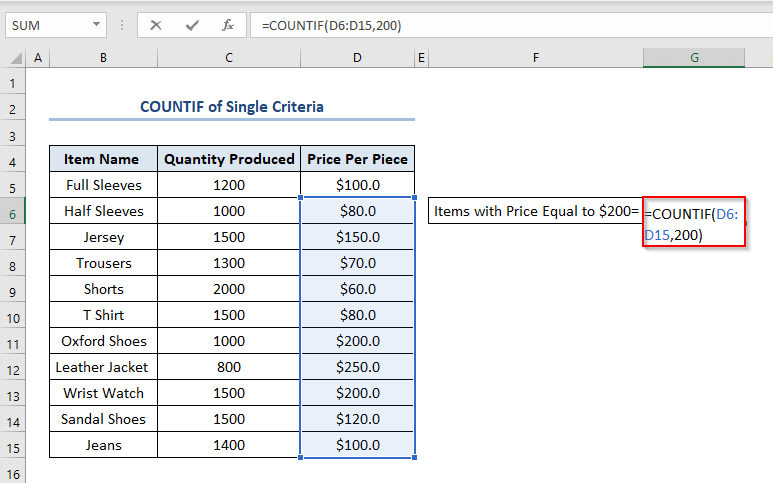
Í öðru lagi, ýttu á ENTER og fáðu úttakið sem 2 .
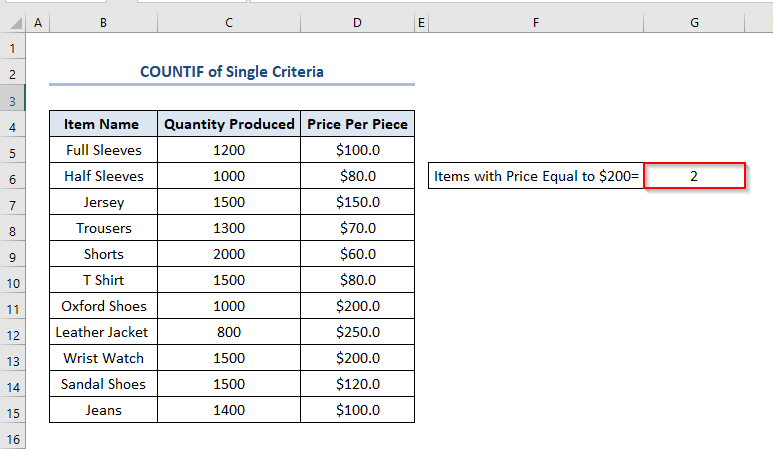
Nú, ef við viljum komast að hlutum með Price Greater en $100 , á sama hátt, skrifaðu formúluna í G7 hólfið svona.
=COUNTIF(D6:D15,">100") 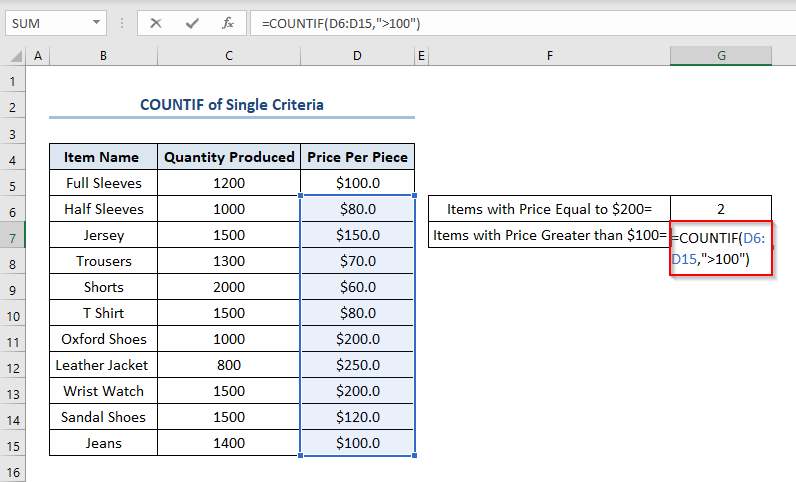
Í öðru lagi, ýttu á ENTER og fáðu úttakið sem 5 .
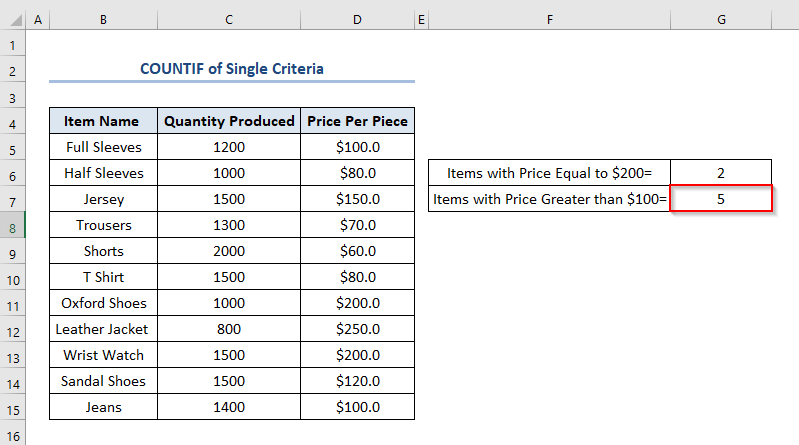
Nú, ef við viljumtil að reikna út Heildarfjölda liða þurfum við að skrifa formúluna í G8 reitinn.
=COUNTIF(B5:B15,"*") 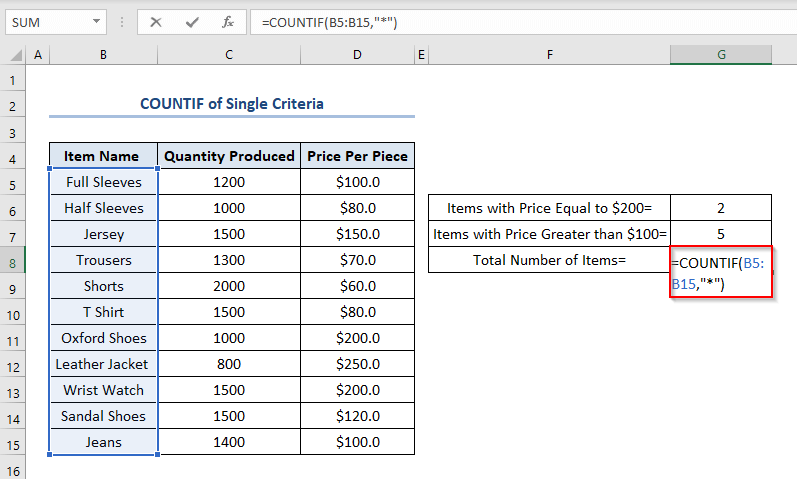
Eftir að hafa ýtt á ENTER fáum við úttakið sem 11 .
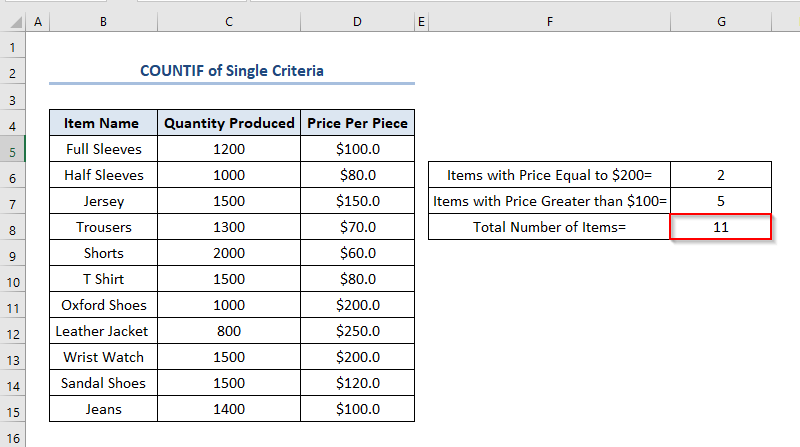
Lesa meira: Hvernig á að nota COUNTIF ekki jafnt við texta eða tómt í Excel
Niðurstaða
Þetta snýst allt um lotuna í dag. Og þetta eru leiðirnar til að breyta USD í Evrur í Excel. Við teljum eindregið að þessi grein myndi vera mjög gagnleg fyrir þig. Ekki gleyma að deila hugsunum þínum og fyrirspurnum í athugasemdahlutanum og kanna vefsíðu okkar ExcelWIKI , sem er einn stöðva Excel lausnaraðili.

